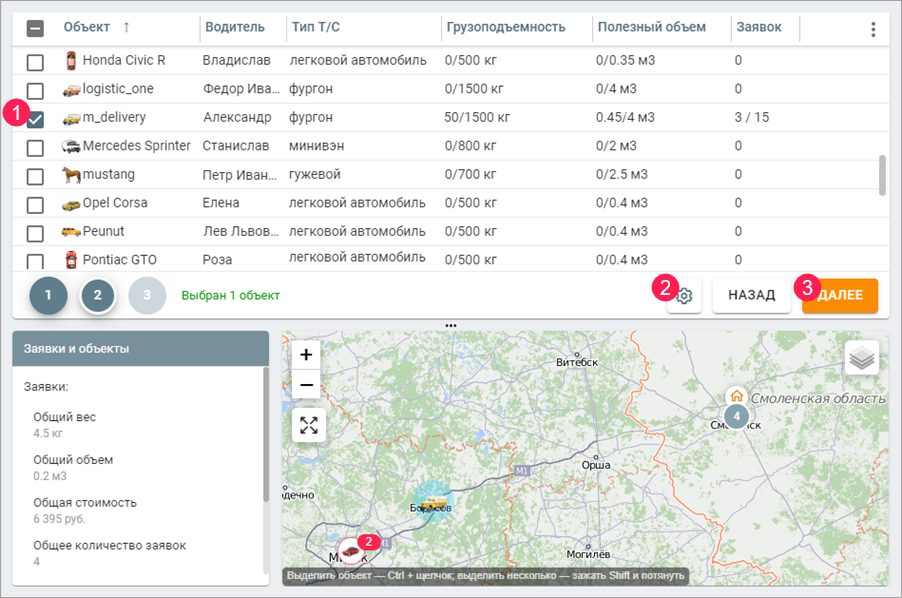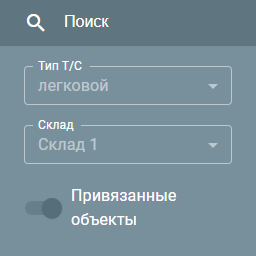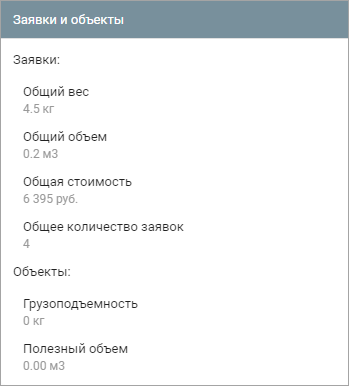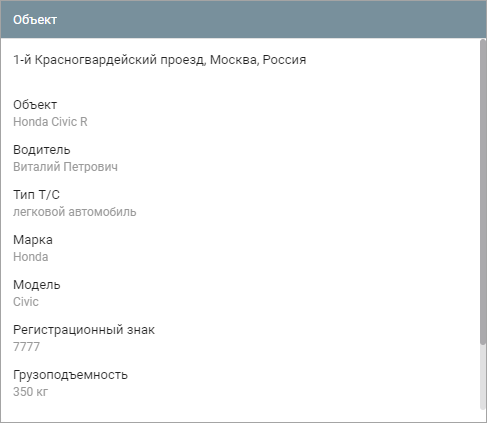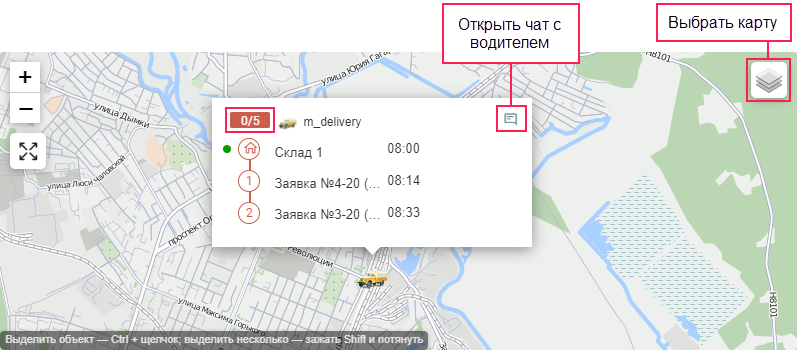На этом этапе необходимо определить, между какими объектами должны быть распределены выбранные заявки. Для этого выполните шаги, указанные ниже.
Отметьте галочкой объект или объекты, которые должны использоваться для выполнения заявок.
Для выбора объекта также можно щелкнуть по строке, удерживая Ctrl. Чтобы выбрать все объекты, поставьте галочку в шапке таблицы или рядом с иконкой любого объекта, удерживая при этом Ctrl.
- При необходимости измените настройки планирования. На этом шаге планирования доступны те же настройки, что и на предыдущем.
- Нажмите Далее, чтобы перейти к построению маршрута.
Ниже подробно описываются элементы интерфейса, доступные на этом этапе.
Таблица
В таблице показываются все доступные объекты.
Если в параметрах заявки указан тип транспортного средства, то в таблице показываются только объекты этого типа.
Бóльшая часть колонок (Марка, Модель, Регистрационный номер, Грузоподъемность, Полезный объем, Габариты) совпадает со свойствами объекта на вкладке Характеристики в Wialon. Колонка Тип ТС соответствует значению в поле Примечание на указанной вкладке свойств объекта. В колонке Водитель показывается имя водителя, назначенного на объект, а в колонке Заявок — количество заявок, уже распределенных на объект.
Фильтр
На 2 этапе планирования доступен фильтр по нескольким параметрам.
| Параметр | Описание |
|---|---|
| Тип Т/С | Фильтр по типу транспортного средства, указанному в свойствах объекта на вкладке Характеристики в Wialon (поле Примечание). Не работает, если включена опция Привязанные объекты. Тип выбирается автоматически, если он указан в параметрах заявках и объекты этого типа есть среди объектов. |
Привязанные объекты | Фильтр, при включении которого показываются объекты, привязанные к выбранному складу. |
Чтобы изменить склад в фильтре, необходимо вернуться к предыдущему шагу.
Информационный блок
При переходе на второй этап планирования по умолчанию показывается блок Заявки и объекты. В нем представлена сводная информация: для заявок — общие вес, объем, стоимость и количество; для объектов — грузоподъемность и полезный объем. Значения этих параметров меняются в зависимости от количества объектов, выбранных в таблице.
После нажатия на объект в блоке показываются его характеристики (имя, тип, марка, модель, регистрационный знак, грузоподъемность, полезный объем) и имя назначенного водителя.
Карта
До выбора объектов на карте показываются маркерами адреса доставок и объекты.
После нажатия на объект показывается имя объекта и иконка для перехода к чату с водителем, назначенным на объект. Также в цветном прямоугольнике показывается количество выполненных и запланированных заявок для этого объекта.
Если на объект не назначен водитель, переход к чату невозможен.
На всех этапах на карте есть кнопка для выбора карты.